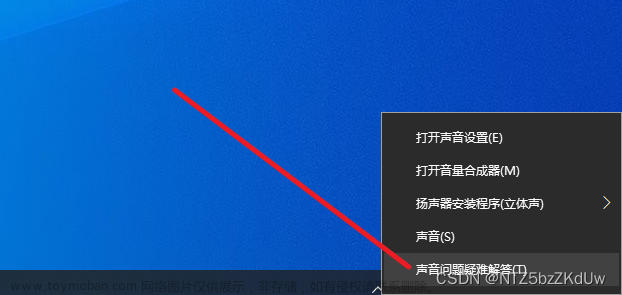Unity中的Audio Source(音频源)是一个用于播放声音的组件,通常附加到游戏对象上,以便在游戏中播放音频效果、音乐或对话。以下是Audio Source的详细介绍:
-
添加Audio Source:
要在Unity中使用Audio Source,首先需要将其附加到一个游戏对象上。通常,您可以选择场景中的一个空游戏对象,然后在Inspector窗口中点击“Add Component”按钮并搜索“Audio Source”来添加它。 -
属性和参数:
一旦添加了Audio Source,您可以在Inspector窗口中调整其属性和参数来控制声音的播放。以下是一些常见属性和参数:-
Audio Clip:这是Audio Source要播放的声音文件。您可以从资源文件夹中拖放音频文件到这个字段中。
-
Volume:控制声音的音量,范围从0(静音)到1(最大音量)。
-
Pitch:控制声音的音调。1表示原始音调,较大的值会提高音调,较小的值会降低音调。
-
Spatial Blend:确定声音的立体声效果。0表示2D声音,1表示3D声音,中间的值表示混合。
-
Loop:是否循环播放声音。
-
Play On Awake:如果启用,游戏对象在场景启动时会自动播放声音。
-
Spatialize:启用这个选项以启用3D音频效果。
-
Min Distance和Max Distance:这些参数用于控制声音的最小和最大听力距离。声音在最小距离内会以最大音量播放,最大距离之外将变得非常安静。
-
Doppler Level:启用多普勒效应,以模拟声音源的相对运动。
-
-
播放声音:
您可以通过编写脚本或在Inspector窗口中手动点击“Play”按钮来播放Audio Source中的声音。// 通过脚本播放声音示例 using UnityEngine; public class SoundPlayer : MonoBehaviour { public AudioSource audioSource; void Start() { audioSource = GetComponent<AudioSource>(); audioSource.Play(); } } -
音频事件:
Unity允许您通过代码来控制声音的播放、暂停、停止和音量等属性。这使您能够根据游戏事件动态控制声音。 -
音频混合:
Unity还提供了音频混合器(Audio Mixer)来调整多个Audio Source之间的音频效果、音量和平衡。这使您能够更精确地控制游戏中的声音混合。文章来源:https://www.toymoban.com/news/detail-699948.html
总的来说,Audio Source是Unity中用于处理声音的重要组件,它允许您实现音频效果、音乐、对话和其他声音元素,以增强游戏体验。通过调整其属性和使用脚本,您可以在游戏中实现复杂的声音逻辑。文章来源地址https://www.toymoban.com/news/detail-699948.html
到了这里,关于Unity 之利用Audio Source(音频源)组件用于播放声音的文章就介绍完了。如果您还想了解更多内容,请在右上角搜索TOY模板网以前的文章或继续浏览下面的相关文章,希望大家以后多多支持TOY模板网!